
Nors jūsų „Nest“ termostatas yra akivaizdžiai skirtas jūsų namo temperatūrai reguliuoti, jis gali pritraukti dvigubą galią ir taip pat veikti kaip tam tikras judesio detektorius. Štai kaip tai nustatyti.
„Nest“ termostatas turi įmontuotą judesio jutiklįkurį jis naudoja norėdamas nustatyti, ar yra kažkas namuose, ar ne, atitinkamai leisdamas atitinkamai išjungti šilumą arba oro kondicionierių, jei nustato, kad niekas namuose nėra. Jis taip pat naudojamas suaktyvinti ekraną kaskart einant pro šalį, rodyti esamą jo nustatytą temperatūrą ir greitai žvilgtelėti.
Tačiau šį judesio jutiklį galite naudoti daugiaune tik tai, dėka paslaugos, vadinamos IFTTT (kuri reiškia „Jei tai tada, kad taip“). IFTTT naudoja „receptus“, kad vartotojai galėtų sujungti įvairius produktus ir paslaugas, kurių paprastai negalėtumėte prijungti, pavyzdžiui, kad kiekviena nauja „Facebook“ nuotrauka, kurioje jums priskirta žyma, būtų automatiškai įkeliama į „Dropbox“. Mes naudosime IFTTT su „Nest“ norėdami išsiųsti jums pranešimą, kai „Nest“ termostatas aptinka judesį.
Kodėl aš norėčiau tai padaryti?
Kai jūs einate atostogauti ar tiesiog išeiti į darbądieną „Nest“ termostatas gali automatiškai pereiti į „Away“ režimą, naudodamas „Home / Away Assist“ funkciją, ir, aptikęs judesį, automatiškai persijungia į „Home“ režimą (nes mano, kad dabar esate namuose). Tačiau šią funkciją galite naudoti kaip judesio detektorių ir gauti pranešimą, kai tai atsitiks, įspėdami apie galimą įsibrovėlį jūsų namuose, kai nesate namuose.
Žinoma, nenorėsite gautikaskart, kai jau esate namuose, kad galėtumėte lengvai išjungti IFTTT receptą, kai tik panorėsite. Mes jums parodysime, kaip tai padaryti iki pabaigos.
Prieš pradedant, yra keletas nustatymųtai turėsite įjungti „Nest“ termostate. Pirmiausia, kad termostatas veiktų „Away“ režimu, kad IFTTT receptas veiktų, ir jums reikės „namų / svečių pagalbos“ įgalinimo.
Norėdami įgalinti „Pagalbos namuose“ / „Išvykos“ paslaugą, telefone atidarykite „Nest“ programą ir viršutiniame dešiniajame kampe bakstelėkite krumpliaračio piktogramą.

Pasirinkite „Namų / svečių pagalbos“.

Bakstelėkite „Kas nusprendžia, ar esate namuose“.
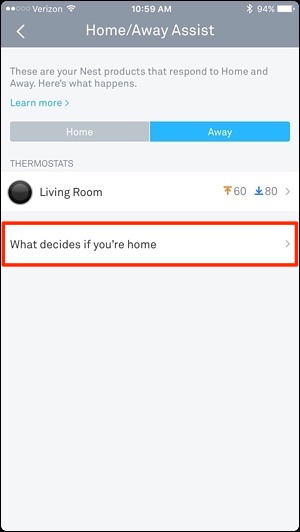
Pasirinkite „Nest“ termostatą.

Bakstelėkite perjungimo mygtuką. Ji pasikeis iš pilkos į mėlyną (jei to dar nėra).

Ši funkcija automatiškai įdės „Nest“Termostatas „namų“ arba „išvykimo“ režimu, atsižvelgiant į judesį, kurį jis jaučia ar neturi. Taip pat galite rankiniu būdu perjungti režimus tiesiai pagrindiniame „Nest“ programos ekrane bakstelėdami mygtuką „Pagrindinis“.

SUSIJĘS: Kaip automatizuoti mėgstamiausias programas naudojant IFTTT
Dabar, kai jau turime šį nustatymą, pradėkimegaminant IFTTT receptą. Jei anksčiau nenaudojote IFTTT, perskaitykite mūsų pradžios vadovą, kuriame rasite informacijos apie tai, kaip susikurti paskyrą ir sujungti programas. Tada grįžkite čia ir sukurkite „Nest“ receptą.
Jūsų patogumui mes taip pat sukūrėmevisą receptą ir įdėkite jį čia - taigi, jei jau gerai išmanote IFTTT, tiesiog spustelėkite žemiau esantį mygtuką „Pridėti“. Turėsite prijungti „Nest“ ir SMS kanalus, jei jų dar nėra, taip pat įveskite savo telefono numerį, kad teksto pranešimai būtų siunčiami. Jūs taip pat turėsite pasirinkti savo namus išskleidžiamajame sąraše, esančiame skiltyje „Kurie namai?“.

Vis dėlto, jei norite tinkinti receptą, štai kaip mes jį sukūrėme. Eikite į pagrindinį IFTTT puslapį ir spustelėkite „Mano receptai“ link viršutinio dešiniojo ekrano kampo.

Tada spustelėkite „Sukurti receptą“.

Spustelėkite mėlynai paryškintą „this“.

Paieškos laukelyje įveskite „Nest Thermostat“ arba suraskite jį žemiau esančių produktų ir paslaugų tinklelyje. Spustelėkite jį, kai jį rasite.
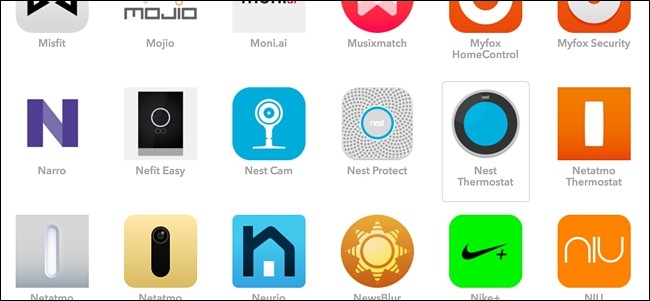
Jei dar neprijungėte „Nest“ termostato prie IFTTT, spustelėkite „Prijunkite“ ir prisijunkite prie savo paskyros. Vykdykite nurodymus, kol baigsite sujungti savo paskyras.

Tada pasirinksite gaiduką - mūsų atveju, kai „Nest“ pajunta judesį. Pasirinkite „Lizdas nustatytas į namus“.

Kitame puslapyje išskleidžiamajame sąraše pasirinkite savo namus. Greičiausiai bus tik viena galimybė, nebent turite kelis namus, kuriuose kiekviename yra „Nest“ termostatas. Po to spustelėkite „Sukurti trigerį“.

Tada spustelėkite mėlynai paryškintą „tą“, kad nustatytumėte veiksmą, kuris įvyks suaktyvinus gaiduką.

Čia pasirinktas kanalas priklauso nuo tipopranešimo, kurį norite gauti. Pvz., Galite pasirinkti kanalą „El. Paštas“, jei norite gauti el. Laišką, kai „Nest“ aptinka judesį, arba pasirinkite kanalą „IF pranešimai“, jei norite gauti tiesioginį pranešimą „iPhone“. Jūs netgi galite gauti teksto pranešimą „SMS“ kanalu. Pavyzdžiui, kaip pranešimą naudosime SMS kanalą ir gausime tekstinį pranešimą.

Pasirinkę SMS kanalą, spustelėkite „Prisijungimas“. SMS kanalas į jūsų telefoną atsiųs PIN kodą, kurį įvesite į IFTTT, kad galėtumėte juos sujungti. Vykdykite nurodymus, kol tai bus baigta.

Dabar jūs pasirinksite veiksmą, todėl spustelėkite „Siųsti man SMS“.

Tada įvesite pasirodžiusį pranešimąkai gausite pranešimą. Galite įdėti ką nors bendro, pvz., „Judesys aptiktas iš jūsų„ Nest “termostato!“. Baigę spustelėkite „Sukurti veiksmą“.

Kitame puslapyje apačioje pateikite savo recepto pavadinimą. Tai gali būti viskas, ko norite. Tada spustelėkite „Sukurti receptą“.

Jūsų receptas dabar pateiktas! Kai „Nest“ termostatas aptinka judesį ir automatiškai persijungia į „Namus“, gausite pranešimą apie tai - tai puikus būdas sužinoti apie galimą įsilaužimą jūsų namuose, kai esate toli. Jūsų „Nest“ termostatas vėl turės būti nustatytas į „Away“ režimą, kad jis veiktų, tačiau tai įvyks automatiškai, jei įjungsite „Home / Away Assist“.
Kai „Nest“ termostatas nustato judesį irautomatiškai persijungia į „Namus“, gausite pranešimą apie tai, kad tai puikus būdas sužinoti apie galimą įsilaužimą jūsų namuose, kai esate išvykęs.
Jei esate namuose ir nenorite jų gautipranešimus, turėsite išjungti IFTTT receptą. Tai galite padaryti spustelėję puslapio viršuje „Mano receptai“ ir spustelėdami šalia recepto esantį maitinimo mygtuką, kad jį išjungtumėte.

Tai nebus ištrinta ir galėsite dar kartą spustelėti maitinimo mygtuką, kad vėl įjungtumėte, kada tik norite.
Jūsų „Nest“ termostatas vėl turės būti nustatytas į „Away“ režimą, kad jis veiktų, tačiau tai įvyks automatiškai, jei įjungsite „Home / Away Assist“.
Žinoma, tai nėra pats gražiausias sąranka, ir„Nest“ termostatas nėra visai skirtas tokiu būdu naudojamam judesio detektoriui („Nest Cam“ tikriausiai yra geresnis sprendimas tam), tačiau tai yra būdas panaudoti jau turimą gaminį ir juo dar labiau naudotis.








